-
怎么清理c盘垃圾,小编告诉你彻底清理c盘垃圾怎么操作
- 2018-06-11 12:51:06 来源:windows10系统之家 作者:爱win10
在使用电脑的时候,时间长了会觉得电脑的反应速度比较慢,因而每天上网会给电脑带来很多临时文件,这些垃圾文件不清理掉时间久了就会影响到电脑的运行速度。那如何快速清理c盘垃圾呢?下面,小编给大家讲解彻底清理c盘垃圾的操作。
电脑在人们的生活已经扮演着越来越重要的角色了,你工作、学习、娱乐等某些方面多少都会用到电脑,每天上网会给电脑带来很多临时文件,这些垃圾文件不清理掉时间久了就会影响到电脑的运行速度。那怎么清理C盘垃圾文件呢?下面,小编给大家带来了彻底清理c盘垃圾的图文。
彻底清理c盘垃圾怎么操作
写了一串代码。代码如下:
@echo off
echo 正在清除系统垃圾文件,请稍等......
del /f /s /q %systemdrive%*.tmp
del /f /s /q %systemdrive%*._mp
del /f /s /q %systemdrive%*.log
del /f /s /q %systemdrive%*.gid
del /f /s /q %systemdrive%*.chk
del /f /s /q %systemdrive%*.old
del /f /s /q %systemdrive%recycled*.*
del /f /s /q %windir%*.bak
del /f /s /q %windir%prefetch*.*
rd /s /q %windir%temp & md %windir%temp
del /f /q %userprofile%小甜饼s*.*
del /f /q %userprofile%recent*.*
del /f /s /q "%userprofile%Local SettingsTemporary Internet Files*.*"
del /f /s /q "%userprofile%Local SettingsTemp*.*"
del /f /s /q "%userprofile%recent*.*"
echo 清除系统LJ完成!
echo. & pause
把代码复制到一个文本文档里面、、然后在另存为文件名修改成LJ.bat。

彻底清理垃圾系统软件图解1
然后在把文件保存到桌面。然后点击打开。就可以看到一串删除垃圾文件的窗口。这个方法还是挺方便快捷的。不过要注意重要的文件不要放在C盘了,以免被删除了就无法恢复了!
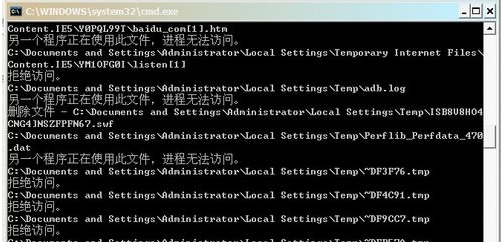
清理垃圾系统软件图解2
方法二(手动清理磁盘)
先进入我的电脑。然后点击C盘!然后选择属性,就能看到一个磁盘清理按钮。这里清理值钱最好把所有的程序都关掉。不然后果会有点严重。

清理c盘系统软件图解3
然后系统会扫描这个盘的垃圾文件,。我们可以查看这些文件的详细信息,点击查看文件即可。
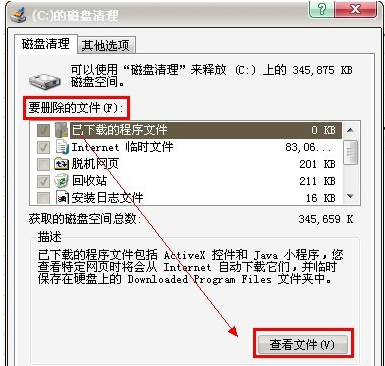
c盘系统软件图解4
选择好要删除的文件之后点击确定。
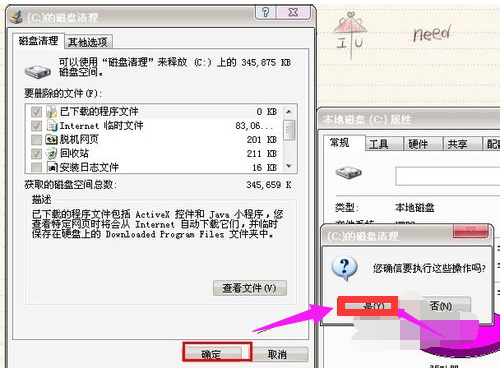
清理垃圾系统软件图解5
然后系统将会删除磁盘的垃圾碎片。

c盘系统软件图解6
以上就是彻底清理c盘垃圾的经验。
猜您喜欢
- 笔记本Win7系统触摸板失灵无法使用解..2015-03-26
- Win10版Office无法打开解决办法..2015-04-18
- crystaldiskmark,小编告诉你crystaldi..2018-03-16
- 教你电脑丢失dll文件怎么恢复..2020-09-14
- 小编告诉你win8怎么一键重装..2017-07-19
- 电脑公司win7sp1安装图解2017-05-24
相关推荐
- win8系统Metro IE无法打开网页怎么办.. 2015-05-24
- 详解win8.1如何添加休眠文件.. 2016-08-08
- 如何安装正版win10教程 2017-02-18
- 固态硬盘有什么好处,小编告诉你固态硬.. 2018-07-04
- 系统时间不准了怎么更新 2016-08-13
- 小编告诉你联网出现0x80070002错误怎.. 2018-09-19





 系统之家一键重装
系统之家一键重装
 小白重装win10
小白重装win10
 Windows UAC Manager V1.5 绿色版(系统管理员账户快速禁用和开启工具)
Windows UAC Manager V1.5 绿色版(系统管理员账户快速禁用和开启工具) 萝卜家园Ghost win10 x64专业版系统下载 v1906
萝卜家园Ghost win10 x64专业版系统下载 v1906 深度技术win7系统下载32位装机版1704
深度技术win7系统下载32位装机版1704 萝卜家园win10系统下载32位企业版v201709
萝卜家园win10系统下载32位企业版v201709 深度技术ghost Win7 64位旗舰版201408
深度技术ghost Win7 64位旗舰版201408 嗨嗨电台 V1.2.0.1官方版
嗨嗨电台 V1.2.0.1官方版 CRadio v4.1(
CRadio v4.1( 小白系统 gho
小白系统 gho Iometer v1.1
Iometer v1.1 360浏览器5.0
360浏览器5.0 深度技术ghos
深度技术ghos 深度技术win1
深度技术win1 MaxDOS 9.3
MaxDOS 9.3  番茄花园32位
番茄花园32位 雨林木风ghos
雨林木风ghos Speccy v1.22
Speccy v1.22 系统之家ghos
系统之家ghos 粤公网安备 44130202001061号
粤公网安备 44130202001061号